티스토리 뷰
반응형
티스토리에 가입 후 2차 도메인 가비아에서 도메인을 구입하여 소유권 확인하는 방법에 대해서 알아보겠습니다. 소유권 확인 작업을 하지 않아도 정상적으로 나오는 경우가 더 많기는 하지만, 일부 소유권 확인 실패로 나오는 경우가 있어서 해결하는 방법을 알려드립니다. 소유권 확인은 티스토리와 가비아에서 서로 연동을 해주는 작업입니다. 아래와 같은 문구가 나왔다면 소유권이 확인되었다는 문구로 바꾸는 과정을 알아보겠습니다.
1. 소유권 확인 실패

2. 구글서치콘솔 도메인 입력
먼저 티스토리에서 플로그인 - 구글서치콘솔 들어갑니다.
가비아로 도메인을 만들었다면 왼쪽에 도메인 주소를 적습니다.

아래 네모칸에 google~ 시작되는 내용을 확인합니다. (사진에는 흐림 효과로 보이지 않습니다)

3. 가비아 DNS 관리툴 입력
이번에는 가비아 사이트에 들어갑니다. 메인 페이지에서 오른쪽 하단에 "DNS 관리툴"을 클릭합니다.

아래 그림처럼 체크를 하고 "DNS 설정" 클릭합니다.

TXT에 호스트에 @ 입력, 값/위치에는 위에서 확인했던 google-site로 시작하는 값을 복사- 붙여넣기 합니다.
TTL에는 600을 3600으로 바꿉니다. 확인- 저장을 누릅니다.
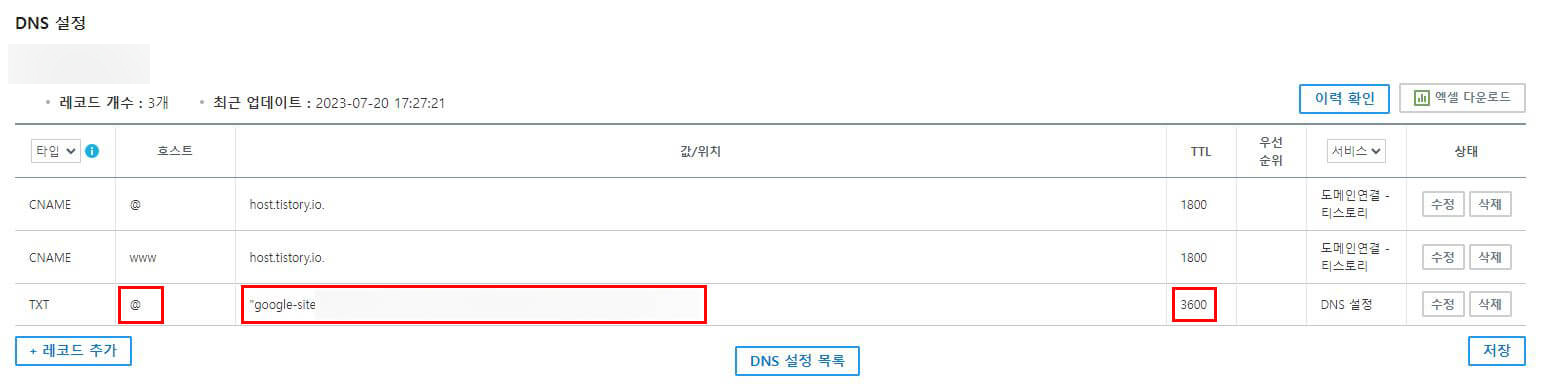
4. 소유권 확인 성공
앞서 소유권 확인했던 곳을 다시 갑니다. 그리고 오른쪽 하단에 "확인" 누릅니다.
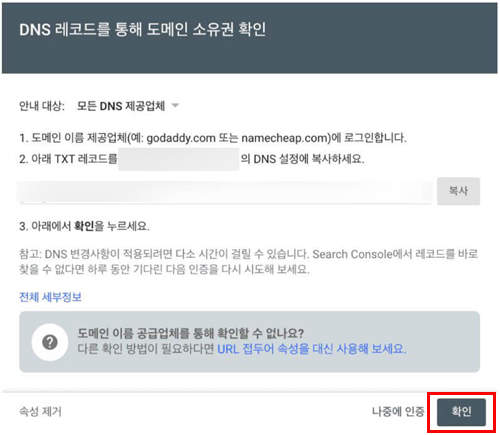
소유권이 확인되었다는 화면이 나오면 성공입니다.

이상으로 가비아에서 2차 도메인을 생성 후 소유권을 확인하는 과정을 살펴보았습니다.
반응형